Gossen MetraWatt PC.doc-WORD/EXCEL Operating instrustions
PDF
Télécharger
Document
PC.doc-WORD-EXCEL Mode d'emploi (02/2012) PC.doc-WORD/EXCEL Mode d’emploi Page 1 de 30 Sommaire INTRODUCTION A PC.DOC-WORD/EXCEL 1. 3 Configuration minimale 1.1 Matériel 1.2 Logiciel 3 3 3 2. Installation du programme 3 3. Installation d'un adaptateur USB-RS232 5 4. Compatibilité des données 5 5. LIRE LES DONNEES DEPUIS LES APPAREILS DE CONTROLE 5.1 6 Démarrage de PCDOCW 7 5.2 Traitement des données du SECUTEST 5.2.1 Etablissement de procès-verbaux WORD des données mémorisées dans le SECUTEST 5.2.2 Liste d'appareils et contrôle périodique pour données du SECUTEST 5.2.3 Sauvegarde des données Secutest dans un nouveau fichier Excel 5.2.4 Données d'inventaire 5.2.5 Tri des données avec la fonction de tri Excel 8 9 11 26 27 28 5.3 Traitement des données du module PROFITEST PSI / PROFITEST MASTER / PROFITEST C / METRISO C / GEOHM C 29 5.3.1 Procès-verbaux selon VDE 0100 Fehler! Textmarke nicht definiert. 5.3.2 Contrôle périodique des installations selon VDE 0100 19 5.3.3 Sauvegarde des données Profitest dans un nouveau fichier Excel 20 5.3.4 Données d'inventaire 21 5.4 Transférer les données d'inventaire dans le PROFITEST MASTER 22 5.5 Traitement des données du PROFITEST 204 24 5.6 Traitement des données du METRATESTER 5-FUNK / MINITEST 5.6.1 Critères d'évaluation pour le contrôle 26 27 5.7 Lire les données d'un fichier 28 5.8 Editer / imprimer les procès-verbaux déjà établis 29 6. MODIFIER LES FORMULAIRES EXISTANTS / EDITER LE FICHIER VT100STR 29 6.1 Modifier les formulaires existants 29 6.2 Editer le fichier VT100str 30 Appendice Copyright 30 PC.doc-WORD/EXCEL Mode d’emploi Page 2 de 30 Introduction à PC.doc-WORD / EXCEL PC.doc-WORD/EXCEL est un logiciel d'établissement de procès-verbaux et de banque de données basé sur le produit MICROSOFT OFFICE WINWORD, et destiné aux appareils de contrôle de la gamme SECUTEST, MINITEST, METRATESTER 5 et PROFITEST de la société GOSSEN-METRAWATT. PC.doc-WORD/EXCEL pour WINWORD intègre les résultats de mesure des données entrées sur le module PSI dans des formulaires de procès-verbaux ou de listes que vous pouvez ensuite remplir et imprimer avec WINWORD ou EXCEL, à choix. 1. Configuration minimale 1.1 Matériel - PC compatible IBM dès Pentium 500 MHz, 256 Mo RAM - 1 interface série libre ou USB avec adaptateur USB-RS232 - Disque dur avec 40 Mo disponibles 1.2 Logiciel - MS WINDOWS 2000 / XP et Vista - MS WORD dès la version 2000 - MS EXCEL dès la version 2000 pour l’utilisation des fonctionnalités Excel 2. Installation du programme Pour pouvoir utiliser le programme, il faut que WINWORD soit correctement installé si vous désirez établir des formulaires avec WORD. Assurez-vous que le convertisseur RTF a été installé avec WINWORD. Pour Windows Vista, veuillez avant l'installation désactiver le compte utilisateur. Insérez le CD dans votre lecteur de CD-ROM. Le CD démarre automatiquement si la fonction AUTORUN est active. Démarrage manuel du CD par le menu Installation-PCDOCW-F puis Setup. Après le démarrage du CD, vous trouvez sous installation le programme pour PC.DOC-WORD/EXCEL. IMPORTANT Si vous avez acheté le logiciel, vous trouvez le numéro KD sur une feuille A4 séparée (le n° de client pour le logiciel PC.doc..). Lors d’une mise à jour, le numéro KD se trouve directement sur le CD. Le n° de client commence avec le nombre 49 (au total 8 chiffres), veuillez remplir le champ prévu à cet effet. Remplir tous les champs marqués d’un *. Le pays est à introduire sous forme abrégée: F pour France, CH pour Suisse, etc. Menu d'installation – Sélection du répertoire Si le programme n'a pas été acheté, il fonctionne alors, avec toutes les fonctionnalités, en mode démo pendant 30 jours. A l'expiration des 30 jours, un maximum de 5 appareils ou circuits peuvent être traités. PC.doc-WORD/EXCEL Mode d’emploi Page 3 de 30 Menu d'installation: Entrée du numéro de série attribué après l'enregistrement Le programme d'installation définit un numéro code. Cliquez sur formulaire d’enregistrement Fax. Le formulaire fax ouvrira WORD. Imprimez ce document sans aucunes modifications et envoyez-le au numéro (+49) 0911/598 92-20 ou envoyez la demande d’enregistrement directement par courrier électronique en cliquant sur Email. Vous recevrez sous peu une réponse avec le numéro de série qui vous permet de déverrouiller le programme. Dans l’intervalle, vous pouvez travailler sans enregistrement, le programme demandant à chaque ouverture l'enregistrement. Le numéro de série est lié à la raison sociale. Elle est la base pour la libération de l’installation sur d’autres PC / portables, si ceux-ci sont utilisés au sein de votre entreprise. A réception du numéro de série, introduisez celui-ci dans le menu d'installation. Une transmission de ce numéro à une autre société n'est pas possible pour des raisons légales. Une fois l'installation terminée, le programme déverrouille les modules. Fin de l'installation PC.doc-WORD/EXCEL Mode d’emploi Page 4 de 30 Signification des options: Option SECUTEST 0701/0702 PSI SECUTEST 0751 SECUTEST 601 PROFITEST 0100 PSI et PROFITEST 0100S PSI-T PROFITEST 204 METRATESTER 5 FUNK Signification Etablissement de procès-verbaux avec le SECUTEST et/ou le module SECUTEST-PSI selon DIN VDE 0701/0702. Etablissement de procès-verbaux avec le SECUTEST et/ou le module SECUTEST-PSI selon DIN VDE 0751. Etablissement de procès-verbaux avec le SECUTEST et/ou le module SECUTEST-PSI selon CEI 601 ou EN 60601. Etablissement de procès-verbaux avec le PROFITEST 0100S et le module PROFITEST-PSI / PROFITEST MASTER / PROFITEST C / METRISO C et GEOHM C Etablissement de procès-verbaux avec le PROFITEST 204. Contrôle et établissement de procès-verbaux avec le METRATESTER 5+ et MINITEST Options d'installation PCDOCW Fin de l'installation: Groupe de programmes avec icône. Après l'installation, le groupe de programmes s’affiche avec l’icône PCDOCW 3. Installation d’un adaptateur RS232-USB Installez le logiciel fourni avec l‘adaptateur. Dans paramètres / panneau de configuration, sélectionnez Système puis cliquez sur „Matériel“: Cliquez sur „Gestionnaire de périphérique“: PC.doc-WORD/EXCEL Mode d’emploi Page 5 de 30 Sous „Ports (COM et LPT)“, vous trouvez l’interface de l’adaptateur USB. Remarque: Si vous branchez l’adaptateur à un autre port USB, l’interface COM change. 4. Compatibilité des données PC.doc-WORD/EXCEL vous permet de lire les données stockées dans votre appareil de contrôle ou enregistrées dans un fichier. Outre le format PCDOC-PSI, les données sont aussi enregistrées au format Terminal-LOG. Celui-ci garantit la compatibilité avec d'autres programmes. PC.doc-WORD/EXCEL Mode d’emploi Page 6 de 30 5. Lire les données depuis les appareils de contrôle 5.1 Démarrage de PCDOCW Double clique sur l’icône du programme. PCDOCW: Fenêtre du programme Le programme PCDOCW s'affiche. Sélectionnez d'abord l'interface de l'appareil (COM1...COM4). Cliquez sur la touche „Introduction“ pour afficher une brève présentation des fonctions du programme. PC.doc-WORD/EXCEL Mode d’emploi Page 7 de 30 5.2 Traitement des données du SECUTEST Connectez le module PSI ou en cas d’absence du module PSI directement depuis le RS232 du SECUTEST à une interface libre de votre PC. Important : enclencher le module PSI si celui-ci n’est pas relié au SECUTEST. Cliquer sur ’’Lire Secutest/Seculife’’ afin de visualiser les données du SECUTEST Le SECUTEST est automatiquement recherché. Les données seront automatiquement sauvegardées avec date et heure dans un fichier avec l’extension ’’.PS’’. PCDOCW: Choix des appareils pour établissement du procès-verbal sous WORD ou EXCEL - Sélectionner dans la liste affichée les appareils qui doivent être protocolés ou exportés sous Excel (voir aussi Lire les données d’un fichier). Pour les contrôles VDE 0701/0702 ainsi que 0751/601, vous pouvez rassembler les données du client, pour autant que celles-ci aient été introduites dans le module PSI, en cliquant sur ’’Customer’’. Remarque : pour les contrôles mixtes avec le SECUTEST, choisissez les données que vous voulez éditer. PCDOCW : Sélection du type de données pour SECUTEST 0701/0702S ou 0751/601 PC.doc-WORD/EXCEL Mode d’emploi Page 8 de 30 - Sélectionner maintenant si vous désirez imprimer les données dans un formulaire Word, les sauvegarder dans un fichier Excel ou les ajouter à une feuille Excel existante (voir page 12). 5.2.1 Etablissement de procès-verbaux WORD des données mémorisées dans le SECUTEST Sélectionnez le format de fichier MS-WORD-Template (Modèle de formulaire MS-WORD) ou MS-WORDProtocol (Modèle de protocole MS-WORD). Les données sont entrées dans des modèles de formulaire WINWORD vides (avec l'extension .FRM), qui sont enregistrés au format RTF. Les protocoles disponibles sont différenciés selon la norme de contrôle (0701, 0701-0702, 601, etc.). - Choisissez dans la représentation suivante le formulaire. Uniquement les formulaires convenant sont affichés conformément au contrôle effectué. Assurez-vous que vous êtes bien dans le répertoire d'installation. PC.doc-WORD/EXCEL Mode d’emploi Page 9 de 30 - Dans la fenêtre ‘‘Enregistrer sous‘‘, introduisez un nom pour le protocole. - La fenêtre suivante permet l’introduction des données complémentaires pour chaque objet contrôlé : - Après confirmation par la touche "OK", l’objet suivant est affiché. La touche "Auto" permet d’entrer les désignations communes aux objets. Lorsque tous les objets sont édités, la fenêtre suivante s’affiche. PC.doc-WORD/EXCEL Mode d’emploi Page 10 de 30 - Vous pouvez mémoriser les données introduites dans le fichier existant (Non) ou dans un autre fichier (Oui). Ensuite MS-Word s’ouvre automatiquement avec le ou les procès-verbaux de contrôle. Les résultats des mesures sont insérés. WINWORD démarre et lit le fichier de procès-verbal. Si le caractère #@ apparaît sur le procès-verbal, veuillez cliquer sur le symbole "afficher/masquer". PCDOCW : Fichier de procès-verbal 0701-0702 sous WINWORD 5.2.2 Liste d’appareils et contrôle périodique des données du SECUTEST Les listes d'appareils pour les contrôles périodiques se différencient des procès-verbaux du fait que les résultats des essais de plusieurs appareils sont réunis sur une page. Une liste d'appareils peut contenir les données de plusieurs contrôles ou modules PSI. Le critère de base pour établir une liste d'appareils est que les numéros d'identification des appareils à tester soient sans ambiguïté. Il est recommandé de créer un système de numéros d'identification sans répétition de numéros et de repérer les appareils à tester à l'aide d'un code à barres ou d'un numéro d'identification manuscrit dès le premier test. Les données de contrôle sont classées automatiquement dans l'ordre chronologique. Les listes d'appareils sont agrandies par le programme. Elles contiennent des données permanentes et de contrôle et la liste des dates de réalisation. La fréquence de contrôle se trouve en tête du formulaire. Elle est généralement de 12 mois. Si vous voulez changer la fréquence de contrôle, faites une copie du modèle du formulaire et changez la fréquence dans la copie (voir chap. 5.1). Lors de la première lecture sur un module PSI, utilisez le modèle de formulaire, p. ex. VDE0702.FRM. Définissez un fichier de procès-verbal de mesure, p. ex. LISTE.RTF. Lors de la prochaine opération de remplissage de fichier de formulaire, choisissez l'option ”MS-WORD-Protocol” dans le champ type de fichier. Comme fichier source, indiquez, dans cet exemple, LISTE.RTF. Comme fichier cible, indiquez un nouveau nom de fichier, p. ex. LISTE1.RTF. PC.doc-WORD/EXCEL Mode d’emploi Page 11 de 30 Pour les données VDE0701/0702, le système reprend les données permanentes de la liste précédente et ajoute les nouvelles données de contrôle; autrement dit, la liste est actualisée en permanence. S'il n'y a pas de résultats pour des numéros d'identification précédemment présents, le message suivant s'affiche : Cliquez ”OUI’’ pour effacer les données de contrôle pour les appareils non testés. Si vous cliquez ”Non”, les données de contrôle de la dernière mesure effectuée sur ces appareils sont conservées. Pour les données VDE 0751 et CEI 601, c'est toujours l'ensemble de l'historique qui est enregistré. Les données des nouveaux appareils sont ensuite ajoutées aux données du fichier LISTE.RTF pour créer le fichier LISTE1.RTF. Vous pouvez ainsi réunir les fichiers de différents modules PSI dans une liste ou ajouter les nouvelles données d'un module PSI aux données déjà existantes d'une liste. Liste d’appareils pour les contrôles selon VDE0701 ou 0702 PC.doc-WORD/EXCEL Mode d’emploi Page 12 de 30 5.2.3 Sauvegarde des données Secutest dans un nouveau fichier Excel Cliquer sur ″Store in a new data sheet ″ Donner un nom à votre fichier Compléter les données souhaitées PC.doc-WORD/EXCEL Mode d’emploi Page 13 de 30 Les données sont maintenant insérées dans une feuille Excel dans la feuille de calcul "données de contrôles" - Vous pouvez imprimer un procès-verbal en sélectionnant les lignes correspondantes et puis confirmer par une des touches en haut du tableau. La touche de commande "Deletes Duplicates" efface les procédures d'essai de données doubles qui peuvent se produire lorsque les mêmes données sont lues plusieurs fois. 5.2.4 Données d’inventaire - Sélectionnez la feuille de calcul „Inventory“ Confirmez avec la touche „Import“ - Maintenant, les données d’inventaire sont importées du tableau des données de test. Chaque appareil se trouve dans une ligne du tableau. Avec la touche "Export", vous pouvez exporter les données de contrôle modifiées dans le tableau des données d'essai. Avec la touche "Filter", des ensembles de données peuvent être sélectionnées. Utilisez cette fonction pour sélectionner les appareils devant faire l’objet d’un contrôle. - PC.doc-WORD/EXCEL Mode d’emploi Page 14 de 30 - - La touche "Customer", "ID Number" et "Due" se rapportent à la cellule précédemment sélectionnée dans la feuille de calcul. „Due“ veut dire qu'un appareil arrive à l‘échéance du contrôle. Il y a jusqu’à trois fonctions de filtrage qui peuvent être appliquées simultanément, c’est à dire que toutes les conditions doivent être remplies pour que les lignes soient affichées. Dans la colonne "Field", n'importe quel champ de la liste des données d’inventaire peut être choisi. La colonne "Function" définit le critère de sélection. La fonction "comme" permet des abréviations avec l'étoile. L'exemple Must* sélectionnerait le client "Mustermann" et aussi la société "Musterfirma". Dans la colonne "Value", vous pouvez entrer la valeur qui doit s'appliquer à la colonne de données d’inventaire correspondante pour qu'elle soit affichée. Après le choix d'une fonction standard, comme par exemple "Due", vous pouvez modifier la date dans le champ "Value", ensuite cliquez sur "Calculate". En bas dans le champ des "Filter", la condition des filtres est indiquée. Avec "Calculate", la condition des filtres est appliquée et les lignes correspondantes dans la liste des données d’inventaire masquées. 5.2.5 Tri des données avec la fonction de tri Excel - Sélectionnez les lignes que vous voulez trier. Cliquez ensuite le menu d'Excel données / trier. Entrez les différents critères de tri. PC.doc-WORD/EXCEL Mode d’emploi Page 15 de 30 5.3 - - Traitement des données du module PROFITEST PSI /PROFITEST MASTER/ PROFITEST C / METRISO C / GEOHM C Réglages sur le PC: Reliez avec le câble interface PROFITEST PSI / PROFITEST MASTER et PC (par ex. COM1). Enclenchez PROFITEST MASTER Reliez avec le câble interface IR PROFITEST C / METRISO C ou GEOHM C et PC (par ex. COM1). Lancez le programme „PC.doc-WORD/EXCEL“ Enclenchez PROFITEST C / METRISO C ou GEOHM C Les touches correspondantes aux appareils effectuent la lecture des données des appareils de mesure: module PROFITEST PSI / PROFITEST MASTER, la touche PROFITEST C lit également les données du METRISO C ou GEOHM C Dans la boîte de dialogue qui suit, sauvegardez les données recueillies Sélectionnez les circuits qui doivent être édités comme indiqué dans l’image ci-dessous Pour les contrôles VDE0100, vous pouvez grouper les données de bâtiment en cliquant sur "bâtiment". Confirmez la sélection avec „OK“. Sélectionner maintenant si vous désirez imprimer les données dans un formulaire Word, les sauvegarder dans un fichier Excel ou les ajouter à une feuille Excel existante. PC.doc-WORD/EXCEL Mode d’emploi Page 16 de 30 5.3.1 Procès-verbaux selon VDE0100 Sélectionnez le modèle de formulaire correspondant. Confirmez avec „OK“. Donnez un nom au fichier sous lequel le procès-verbal doit être sauvegardé: <nom de fichier>.RTF (par ex. VESA-0100.RTF). Confirmez avec „OK“. La fenêtre suivante permet d’introduire les données complémentaires à chaque circuit: - Après confirmation par la touche „OK“, MS-Word est lancé. Les autres données sont reprises dans l’habituelle interface Word. - - Pour ajouter de nouvelles données à intégrer dans un formulaire complémentaire, procédez exactement comme décrit ci-avant. (par ex. les mesures du PROFITEST C sont enregistrées dans le procès-verbal VESA-0100.RTF et les mesures du METRISO C seront incluses dans le protocole additionnel VESA-010002.RTF). IMPORTANT: le modèle de formulaire 0100B.FRM doit avoir été choisi lors des premières mesures. Choisissez, comme indiqué dans la fenêtre ci-dessous, le type de fichier "MS WORD Protocol" et sélectionnez ici alors le fichier VESA-0100.RTF. PC.doc-WORD/EXCEL Mode d’emploi Page 17 de 30 - Dans la fenêtre suivante "Enregistrer sous" donnez un nouveau nom (pour l‘exemple VESA-0100-02.RTF). - Dans la fenêtre suivante, il est demandé si les données des appareils (=circuits) non lus doivent être effacés. Confirmez avec la touche "NON". Le logiciel reprend maintenant les anciennes mesures du protocole VESA-0100.RTF et introduit les nouvelles mesures complétées dans le nouveau protocole VESA01002.RTF. La suite de la procédure est la même que précédemment. REMARQUE: Vous pouvez aussi d'abord transférer les mesures de n’importe quels appareils de la série C ou du PROFITEST PSI-T et introduire plus tard les mesures provenant du même appareil respectivement d’un des autres appareils de mesure susnommé. Entrées des données des circuits électriques pour les mesures selon VDE 0100 PC.doc-WORD/EXCEL Mode d’emploi Page 18 de 30 Pour les contrôles selon VDE0100, les données de mesure peuvent être vérifiées avec PCDOCW. Sélectionnez pour cela le fichier de formulaire correspondant (VDE0100.FRM ou VDE0100B.FRM). A côté des champs pour Endroit/Groupe, Genre, Nb. de conducteurs et Section il y a un onglet (menu Pulldown) où se trouvent à choix des données standards pour les circuits, le type de ligne, le nombre de conducteurs et la section. Ces données standards peuvent être modifiées. Voir pour cela le chap. „6.2 Editer le fichier VT100str„. Entrez les données permanentes nécessaires pour le premier circuit électrique. Ces données sont reprises automatiquement pour le circuit suivant. Si vous cliquez sur ”OK”, les données sont vérifiées. Si une valeur de mesure est moins bonne que la valeur limite programmée, un message d'avertissement est généré et la valeur de mesure est soulignée dans le procès-verbal. Si vous cliquez sur le bouton ”Auto-test”, les données permanentes sont reprises pour les circuits électriques suivants. Certaines données de la première page telles que le numéro de procès-verbal sont reprises sur les pages suivantes. Elles sont accompagnées de repères alphanumériques qui sont copiés sur les pages suivantes. Une fois que vous avez rempli la première page sous WORD, marquez le texte complet (menu Modification – Sélectionner tout). Actualisez ensuite tous les champs avec la touche F9. Sinon, les champs seront actualisés avant l'impression. Dans le programme, les valeurs limites suivantes sont définies: Courant de court-circuit de la boucle IK: selon le type et la valeur nominale du fusible (voir le mode d'emploi abrégé du PROFITEST 0100S) Résistance interne du secteur RI: comme pour la boucle de résistance interne du secteur Mesure d'isolement RISO: > 0,5 MOhm Tension de contact UIDN: < UL Réseau TN: 230 V 400msec 1000 msec [S] Courant de déclenchement de disjoncteur différentiel Id: < Idn 400 V 200 msec 500 msec [S] Temps de déclenchement: pour types N et O: tA < 200ms Réseau TT: ½ valeur pour type S 200ms < tA < 500ms Valeur nominale du fusible définie selon la section des conducteurs, pour lignes à plusieurs conducteurs enrobées de plastique (groupe 2) selon VDE0100. Section nominale Intensité nominale Section nominale Intensité nominale (mm2) maximum du fusible (A) (mm2) maximum du fusible (A) 0,75 6 35 100 1 10 50 125 1,5 10 70 160 2,5 20 95 200 4 25 120 250 6 35 150 250 10 50 185 315 16 63 240 400 25 80 300 400 Tableau : Types de fusibles en fonction de la section minimale des conducteurs pour les lignes NYM 5.3.2 Contrôles périodiques des installations selon VDE0100 Le formulaire VDE0100B.FRM est approprié aux contrôles périodiques des installations. Pour ce type d'essai, vous utilisez le procès-verbal établi lors du précédent essai en guise de modèle de formulaire. PCDOCW contient les données permanentes auxquelles sont ajoutées les nouvelles données de contrôle aux emplacements appropriés. Les anciennes données de contrôle sont effacées si nécessaire. PC.doc-WORD/EXCEL Mode d’emploi Page 19 de 30 5.3.3 Sauvegarde des données Profitest dans un nouveau fichier Excel - Cliquer sur „Store in a new data sheet“ - Donner un nom à votre fichier - Introduire les données complémentaires à chaque circuit PC.doc-WORD/EXCEL Mode d’emploi Page 20 de 30 - Les données sont ensuite saisies dans un tableau Excel - En sélectionnant les lignes de données d'un bâtiment et en cliquant la touche de commande du procès-verbal correspondant, un procès-verbal est automatiquement généré dans Word. 5.3.4 Données d’inventaire - Sélectionnez la feuille de calcul „Inventory“ Confirmez avec la touche „Import“ - Maintenant, les données d’inventaire sont importées du tableau des données de test. Chaque bâtiment se trouve dans une ligne du tableau. PC.doc-WORD/EXCEL Mode d’emploi Page 21 de 30 - - - 5.4 Avec la touche "Export", vous pouvez exporter les données de contrôle modifiées dans le tableau des données d'essai. Avec la touche "Filter", des ensembles de données peuvent être sélectionnées. Utilisez cette fonction pour sélectionner les bâtiments devant faire l’objet d’un contrôle. La touche "Customer", "ID Number" et "Due" se rapportent à la cellule précédemment sélectionnée dans la feuille de calcul. „Due“ veut dire qu'un bâtiment arrive à l‘échéance du contrôle. Il y a jusqu’à trois fonctions de filtrage qui peuvent être appliquées simultanément, c’est à dire que toutes les conditions doivent être remplies pour que les lignes soient affichées. Dans la colonne "Field", n'importe quel champ de la liste des données d’inventaire peut être choisi. La colonne "Function" définit le critère de sélection. La fonction "comme" permet des abréviations avec l'étoile. L'exemple Must* sélectionnerait le client "Mustermann" et aussi la société "Musterfirma". Dans la colonne "Value", vous pouvez entrer la valeur qui doit s'appliquer à la colonne de données d’inventaire correspondante pour qu'elle soit affichée. Après le choix d'une fonction standard, comme par exemple "Due", vous pouvez modifier la date dans le champ "Value", ensuite cliquer sur "Calculate". En bas dans le champ des "Filter", la condition des filtres est indiquée. Avec "Calculate", la condition des filtres est appliquée et les lignes correspondantes dans la liste des données d’inventaire masquées. Transférer les données d’inventaire dans le PROFITEST MASTER Enclenchez l’appareil de contrôle. Double clic sur l’icone du programme PCDOCW. Un nouveau port COM devrait être affiché (voir chapitre 3 - Installation d’un adaptateur USB-RS232). S'il y a déjà des données dans l'appareil de contrôle, vous pouvez transférer celles-ci et les sauvegarder dans un nouveau tableau Excel ou un déjà existant, comme décrit dans le chapitre 5.2.3. Vous trouvez les informations complémentaires pour le traitement dans le chapitre 5.5 Pour charger des données d’inventaire de base pour la première fois dans l'appareil de contrôle, cliquez dans PC.doc-WORD/EXCEL Mode d’emploi Page 22 de 30 PCDOCWord sur la touche „Browse data sheet“. Vous trouvez dans le répertoire PCDOCWord un modèle portant la désignation „0100_Model-void.XLS“. Passez sur la feuille de travail „Inventory“ Dans cette feuille Excel, vous trouvez 3 circuits comme modèle. Vous pouvez maintenant changer ces données dans le tableau. Pour ajouter d'autres circuits, sélectionnez un circuit ou plusieurs et copiez puis collez dans une cellule vide. Modifiez ensuite les données souhaitées. Sauvegardez la feuille Excel sous un nouveau nom. Nous vous conseillons de fermer le logiciel après avoir édité et traité la feuille Excel. Contrôlez que l’appareil de contrôle est bien enclenché et démarrez le logiciel PC.doc-WORD/EXCEL. Vérifiez que le COM indiqué soit le bon. Cliquez sur la touche „Browse data sheet“ puis ouvrez et sélectionnez votre fichier Excel. Passez sur la feuille de travail „Inventory“. Marquez les séries de données que vous voulez envoyer à l’appareil de contrôle et cliquez ensuite sur la touche „Send“ Confirmez le message suivant. Les données d’inventaire sont alors transmises à l’appareil de contrôle. PC.doc-WORD/EXCEL Mode d’emploi Page 23 de 30 Patientez jusqu’au message suivant: Vous retrouvez les données d’inventaire transmises maintenant dans votre appareil de contrôle et vous pouvez commencer avec les mesures. Important: Veuillez accomplir les mesures selon le tableau pour que celles-ci soient aussi reprises dans PC.DOCWORD/EXCEL: Arborescence Profitest Master Bâtiment Départ DDR/FI Mesures aucunes aucunes Position du sélecteur: I∆N, I F Sauvegarde aucune aucune par DDR/FI Circuit Position du sélecteur: Riso, Rlo, ZL-N, ZL-PE, U, RE par circuit Si plusieurs mêmes mesures sont exécutées, par exemple sur un circuit, la plus mauvaise valeur est toujours reprise dans le logiciel PC. 5.5 Traitement des données du PROFITEST 204 Pour le Profitest 204, branchez directement le câble série entre l'appareil de mesure (pas le module PSI) et l'interface série libre de votre PC. - Cliquez sur la touche ”Lire Profitest 204” pour lire les données enregistrées dans le PROFITEST 204 Une fois que le Profitest a été détecté, les mesures sont lues. Affichage de l’avancement de lecture. PC.doc-WORD/EXCEL Mode d’emploi Page 24 de 30 Données machine enregistrer sous (attention à l'extension .p2) - Dans le menu ”Enregistrer sous”, entrez le nom du fichier dans lequel les données machine doivent être enregistrées. - Cliquez sur ”OK”. Les données machine sont enregistrées. Sélection des machines (par ex. Maschine 2) pour établir un procès-verbal - Sélectionnez dans la fenêtre les machines pour lesquelles vous voulez établir un procès-verbal. Le nombre de tests 204 exécutés avec l'appareil de contrôle par machine est toujours indiqué. Dans cet exemple, il y a deux mesures pour cette machine. Pour sélectionner une machine, placez le curseur sur une mesure, puis cliquez sur le bouton ”Select Test” et ensuite sur ”OK”. - Sélectionnez le formulaire correspondant. Confirmez avec „OK“. Entrez un nom de fichier sous lequel sera sauvegardé le procès-verbal: <Nom fichier>.RTF (par ex. TEST-0113.RTF). Confirmez avec „OK“. PC.doc-WORD/EXCEL Mode d’emploi Page 25 de 30 Procès-verbal 0113_f sous WORD 5.6 - Traitement des données du METRATESTER 5-FUNK / IR / MINITEST Connectez le module de réception radio au PC (pour METRATESTER 5 Funk uniquement). Cliquez sur la touche ”Lire METRATESTER 5 Funk” ou ”Lire MINITEST” Enregistrement fichier METRATESTER 5-Funk / IR / MINITEST - Entrez le nom du fichier dans lequel les valeurs de contrôle doivent être enregistrées. Remarque : Si le nom du fichier existe déjà, le message ”Ajouter ou remplacer” s'affiche. PC.doc-WORD/EXCEL Mode d’emploi Page 26 de 30 METRATESTER 5 - Funk / IR / MINITEST - Dans la fenêtre de dialogue, entrez le numéro d'identification de l'objet à contrôler, la classification et les résultats du contrôle visuel. - Effectuez ensuite les mesures avec le METRATESTER / MINITEST. Le PC reçoit les données, émet un signal sonore et affiche les résultats des mesures dans les champs correspondants. Important: Si les données de contrôles ne sont pas transmises complètement voir pas du tout, veuillez contrôler dans le fichier PCDOCW.INI (il se trouve dans le répertoire d’installation de PC.doc-WORD/EXCEL) la commande pmode=. Le réglage correct pour le programme est pmode=2. Remarque : Si votre PC a une sortie audio, réglez le volume sonore au maximum si vous recevez des données dans une pièce voisine pour pouvoir distinguer si les données ont été bien transmises. - Après l'exécution des essais, entrez le résultat du test fonctionnel. Si tous les résultats des mesures sont dans les limites définies, le résultat est OK. 5.6.1 Critères d'évaluation pour le contrôle Le contrôle est considéré comme réussi si les conditions suivantes sont respectées : - contrôles fonctionnel et visuel bons, - toutes les mesures prescrites effectuées et bonnes, - toutes les autres mesures réalisées comprises dans les valeurs limites. Remarque : Les mesures sont évaluées conformément aux normes DIN VDE 0701-0702 juin 2008. PC.doc-WORD/EXCEL Mode d’emploi Page 27 de 30 Le tableau suivant indique la manière dont le programme évalue les contrôles : Mesure I II I EDV II EDV RSL (Ohm) RISO (MOhm) IEA (mA) <0,3 >1 <3,5 >2 - <0,3 <3,5 - I <3,5kW <0,3 >1 <3,5 IB (mA) IDIFF (mA) Conditions pour contrôle réussi: <0,5 <3,5 <0,5 <0,5 <0,5 <3,5 <0,5 <3,5 <0,5 <3,5 I >3,5kW <0,3 >1 <1mA par kW <0,5 <3,5 RSL ET (RISO OU IDIFF) ET RISO<>F ET IDIFF<>F ET IEA<>F ET IS<>F (RISO OU IDIFF) ET RISO<>F ET IDIFF<>F ET IS<>F RSL ET IS ET IEA<>F ET IDIFF<>F IS ET IEA<>F ET IDIFF<>F RSL ET ((si RISO =F alors IEA) OU IDIFF) ET IEA<>F ET IS<>F RSL ET ((si RISO =F alors IEA) OU IDIFF) ET IEA<>F ET IS<>F TEST FONCTIONS ET VISUEL ET: rallonge <Tableau >1 RSL ET (RISO) ET RISO<>F ET IDIFF<>F ET IS<>F Tableau : Evaluation des mesures Les valeurs limites des rallonges se calculent d'après le tableau suivant : Valeur limite (Ohm) L = Longueur en m Section (mm2) 0,5 0,1 + L*0,0374 0,75 0,1 + L*0,02493 1 0,1 + L*0,0187 1,5 0,1 + L*0,0133 2,5 0,1 + L*0,0074 4 0,1 + L*0,004675 Tableau : Calcul de la résistance du conducteur de protection pour les rallonges. 5.7 Lire les données d’un fichier - Cliquez sur la touche ”Ouvrir fichier”. - Sélectionnez le type de fichier. - Sélectionnez le fichier contenant les données d'appareil. - Dans la fenêtre, sélectionnez les appareils ou les circuits pour lesquels vous voulez établir un procès-verbal. Pour les essais selon VDE 0100, vous pouvez grouper les données de bâtiment en cliquant sur la touche ”Bâtiment”. PC.doc-WORD/EXCEL Mode d’emploi Page 28 de 30 5.8 Editer / imprimer les procès-verbaux déjà établis Les procès-verbaux déjà établis peuvent être édités avec WINWORD. La touche ”Ouvrir fichier protocoles” vous permet de sélectionner les procès-verbaux directement dans PCDOCW. Sélectionnez le type et le nom du procès-verbal de mesure désiré dans le menu ”Ouvrir fichier”. Ouverture de fichier de procès-verbal Ensuite, WINDWORD s'ouvre et charge automatiquement le procès-verbal sélectionné. 6. Modifier les formulaires existants / Editer le fichier VT100STR 6.1 Modifier les formulaires existants Pour effectuer des modifications dans un formulaire existant, procédez comme suit: a) Fermez toutes les applications en cours. b) Ouvrez WORD c) Sous „Ouvrir fichier“ sélectionnez dans le répertoire PCDOCW le formulaire souhaité par ex. 0701-0702 Protocole.frm d) Activez dans WORD les marques de mise en forme „¶ afficher/masquer“ afin que s’affiche tous les signes du formulaire. e) Exécutez maintenant vos modifications dans le formulaire. Changez uniquement le texte du formulaire et soyez attentif à ne pas effacer les caractères de commande. f) Allez maintenant à „Fichier“, „Enregistrer sous“ et donnez un nouveau nom au formulaire, par ex. 07010702 Protocole-Dupont. Le nouveau nom doit absolument conserver le début correspondant à la norme (dans l‘exemple 0701-0702). Vérifiez que le "type de fichier" soit au format RTF. Le formulaire est maintenant sauvegardé sous ce nouveau nom. g) Fermez WORD une fois la mémorisation réussie et démarrer Explorer. Recherchez votre fichier de formulaire modifié, par ex. 0701-0702 Protocole-Dupont. Ce fichier à l’extension .RTF (par ex. 0701-0702 Protocole-Dupont.RTF). Cliquez avec le bouton droit de la souris sur ce fichier et choisissez ensuite „renommer“. Renommez alors le fichier en 0701-0702 Protocole-Dupont.FRM. Vous pouvez maintenant travailler avec ce formulaire dans PC.doc-WORD/EXCEL. PC.doc-WORD/EXCEL Mode d’emploi Page 29 de 30 h) Si un message d'erreur est affiché à l'ouverture du fichier de formulaire dans PC.DOC-WORD/EXCEL, alors des caractères de commande importants ont étés effacés. 6.2 Editer le fichier VT100str Pour modifier le fichier prédéfini VT100str, procédez comme décrit ci-avant, mais en ouvrant le fichier VT100str. Effectuez vos modifications et compléments. Sauvegardez le fichier en fichier texte et non pas en fichier RTF. Le fichier a alors le nom VT100str.txt. Renommez avec Explorer le fichier original VT100str en VT100str.org. Renommez alors le fichier VT100str.txt en VT100str (sans aucune extension). Appendice Copyright Copyright EMP Projekt Vertrieb. EMP décline toute responsabilité en cas de dommage ou de perte de quelque nature que ce soit résultant d'une erreur dans le présent document. EMP décline également toute responsabilité en cas de dommage ou de perte de quelque nature que ce soit dû à l'utilisation du logiciel. PC.doc-WORD/EXCEL Mode d’emploi Page 30 de 30 ">
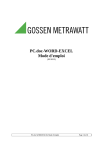
Lien public mis à jour
Le lien public vers votre chat a été mis à jour.

